Photoshop为夜空加上星星的详细步骤
来源:网络收集 点击: 时间:2024-09-02【导读】:
Photoshop有不少办公人员都在使用,那么想在Photoshop中夜空加上星星的操作,该如何操作呢?一起和小编去看看Photoshop为夜空加上星星的详细步骤吧,希望大家喜欢。品牌型号:联想小新系统版本:windows10软件版本:Photoshop最新版本方法/步骤1/6分步阅读 2/6
2/6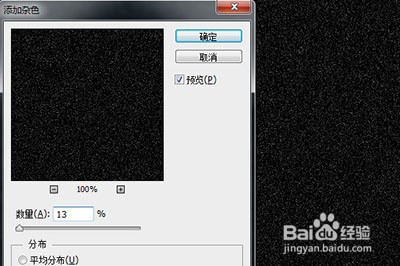 3/6
3/6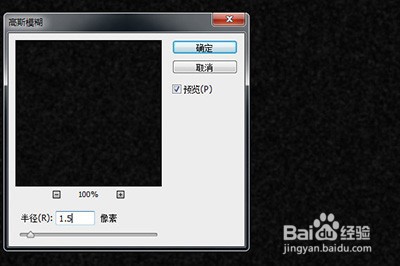 4/6
4/6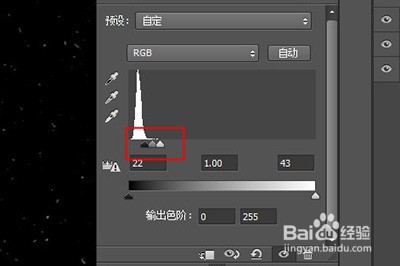 5/6
5/6 6/6
6/6
将照片导入到Photoshop中,同时新建一个图层1,按ALT+DEL快速填充为黑色。
 2/6
2/6在图层1上添加【滤镜】-【杂色】-【添加杂色】,调整数量,弄出最初的星空图。
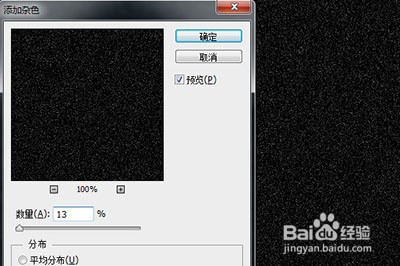 3/6
3/6再次添加【滤镜】-【模糊】-【高斯模糊】,半径不要超过10像素
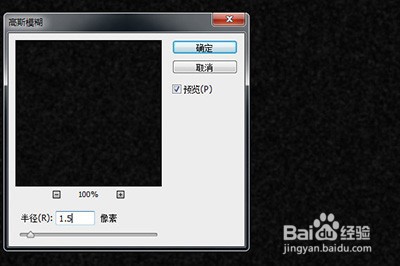 4/6
4/6点击图层下方【创建新的填充或调整图层】-【色阶】,将黑色灰色白色箭头分别靠拢并调制左边,直到黑色画面出现点点繁星的效果为止。
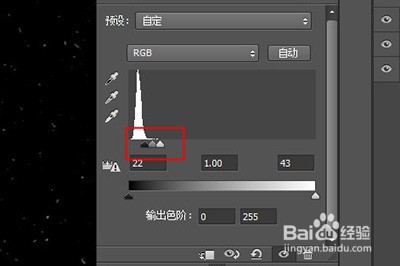 5/6
5/6调整好后,将图层1的混合模式改为【滤色】。夜空的星星就出现了。
 6/6
6/6最后在图层1上建立蒙板,并用画笔工具将除了星空以外其他的部分进行涂抹即可。
版权声明:
1、本文系转载,版权归原作者所有,旨在传递信息,不代表看本站的观点和立场。
2、本站仅提供信息发布平台,不承担相关法律责任。
3、若侵犯您的版权或隐私,请联系本站管理员删除。
4、文章链接:http://www.1haoku.cn/art_1188424.html
上一篇:董小姐的十段恋爱躲起来!怎么过
下一篇:最美的敬师卡怎么做
 订阅
订阅